Jedwali la yaliyomo
Kuingiza picha katika Excel ni rahisi lakini ni vigumu kutosheleza picha kwenye kisanduku. Katika makala haya, nitakuonyesha njia kadhaa za kuingiza picha katika Excel ukubwa kiotomatiki ili kutoshea seli.
Ili kuifanya iwe wazi zaidi, nitatumia laha linalowakilisha maelezo kuhusu maua kwa duka. Kuna safu wima 3 hizi ni Jina, Bei, na Picha .
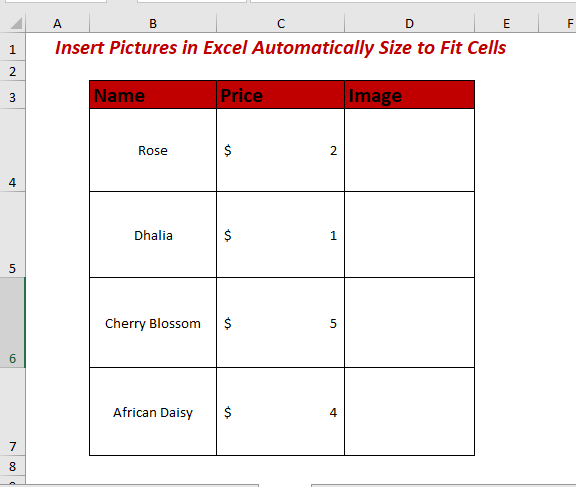
Njia za Kuweka Picha katika Excel Ukubwa Kiotomatiki Ili Kutoshea Seli
1. Jinsi ya Kuingiza Picha kwenye Kiini cha Excel
Kwanza, chagua kisanduku unapotaka kuingiza picha . Sasa, fungua Ingiza kichupo >> Nenda kwa Vielelezo >> chagua Picha >> kisha chagua Kifaa hiki (ikiwa picha zimehifadhiwa katika kifaa sawa)
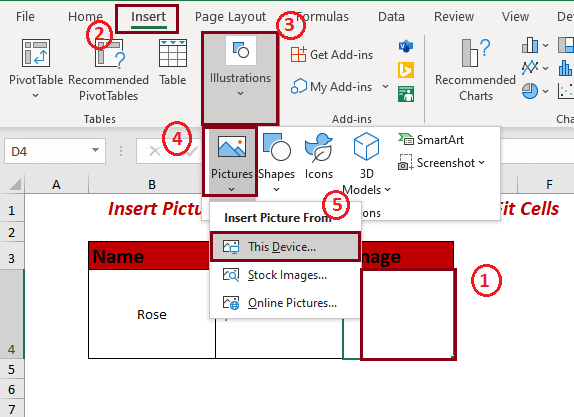
Sasa kutoka kwenye kifaa ambapo picha zimehifadhiwa chagua picha unayotaka Kuingiza. Mwishowe, bofya Ingiza.
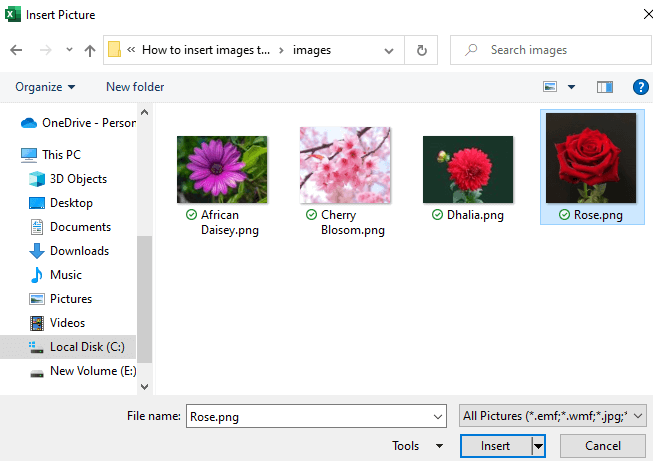
Picha imeingizwa lakini haijawekwa kwenye kisanduku. Ili kuweka picha kwenye kisanduku lazima ubadili ukubwa wa picha.
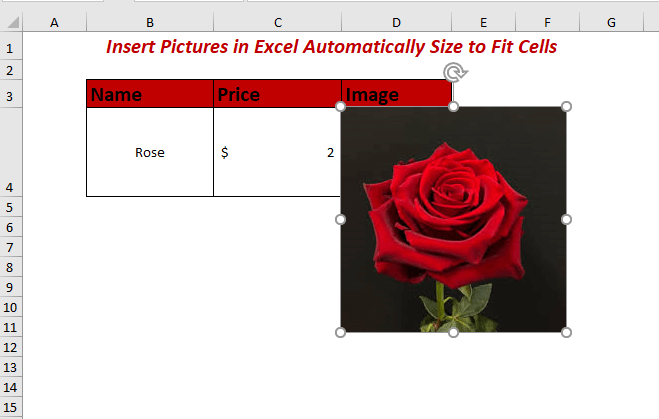
Soma Zaidi: Excel VBA: Ingiza Picha kutoka kwenye Folda (Njia 3 )
2. Kubadilisha Ukubwa wa Picha
I. Kwa Kutumia Njia ya Mkato ya Kibodi Kubadilisha Ukubwa
Sasa chagua picha unayotaka kubadilisha ukubwa.
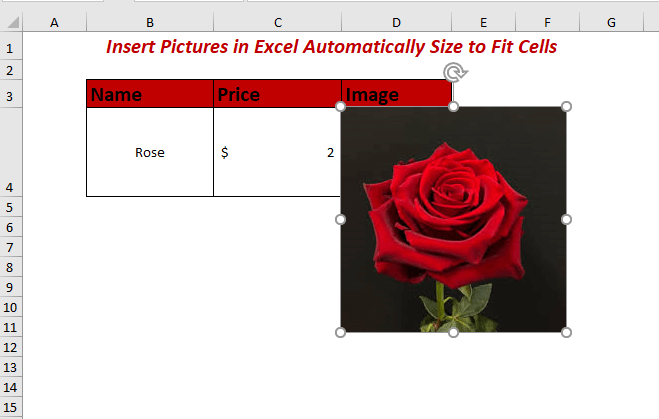
Shikilia kitufe cha ALT na uburutepicha mpaka inafaa ndani ya seli. Kitufe cha ALT kinalingana na picha kwenye kisanduku kizima.
Au unaweza kutumia kitufe cha SHIFT kurekebisha ukubwa wa picha mahali pekee kwenye kisanduku.
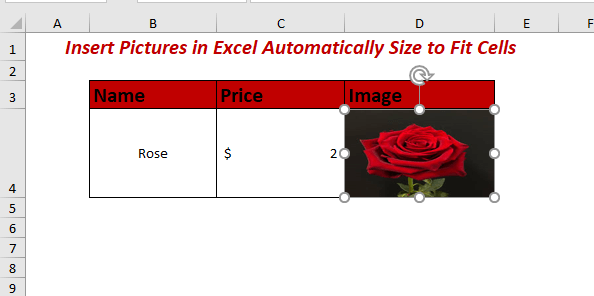
II. Kwa kutumia Utepe Kubadilisha Ukubwa
Chagua picha unayotaka kubadilisha ukubwa kisha nenda kwenye Muundo wa Picha .
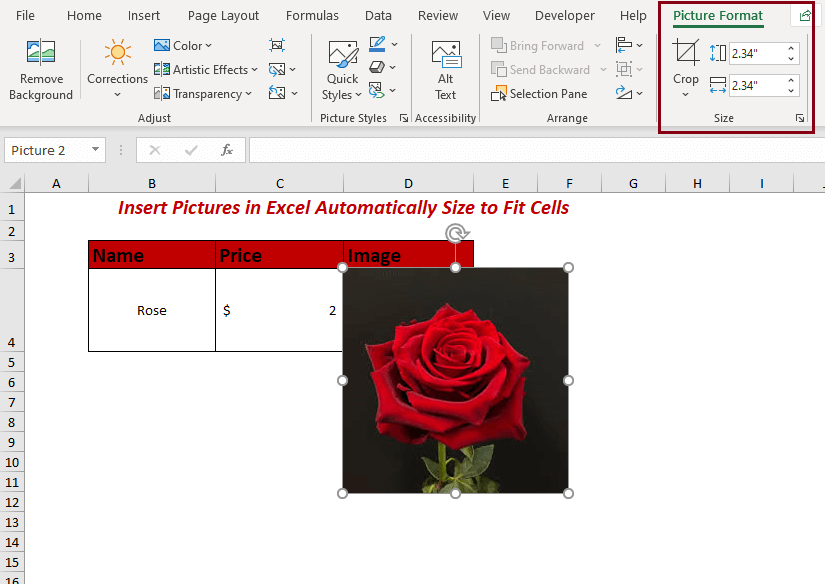
Sasa punguza au ongeza 1>Urefu na Upana kutoka Muundo wa Picha .
Nilipunguza zote mbili Urefu na Upana hadi itoshee kwenye kisanduku.
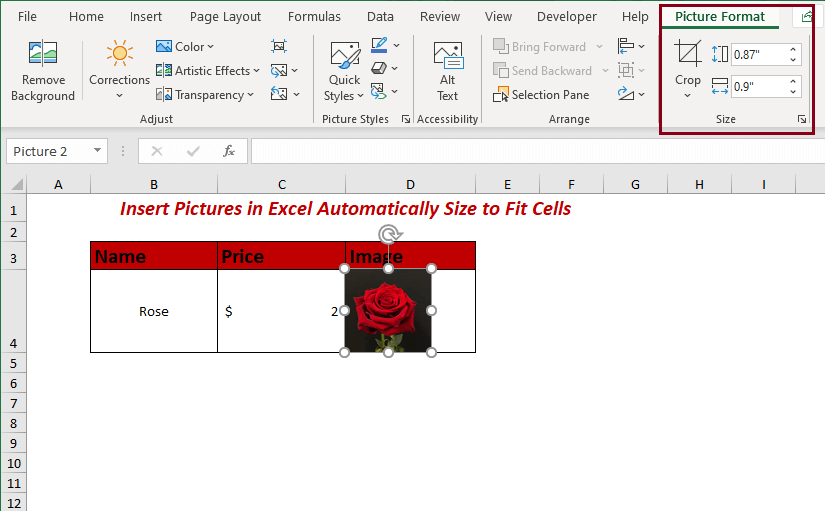
3. Sawazisha Picha Kiotomatiki kwenye Kisanduku chenye VBA
Kwanza, fungua Kichupo cha Msanidi > > kisha chagua Visual Basic.
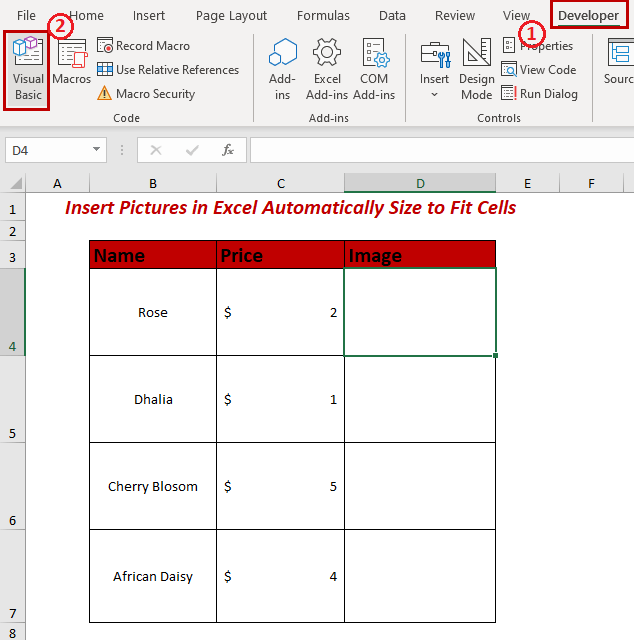
Sasa, dirisha jipya la Microsoft Visual Basic for Applications litatokea.
Kisha, fungua Ingiza kichupo >> kisha chagua Moduli.
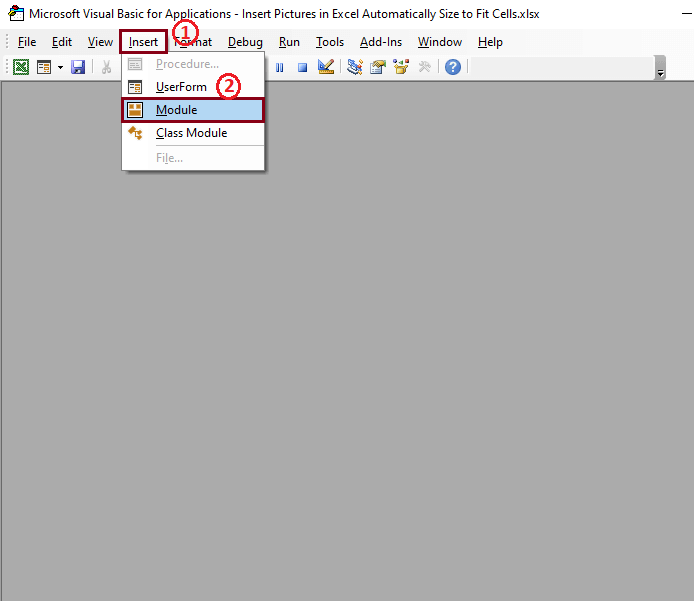
Hapa, Moduli imefunguliwa.
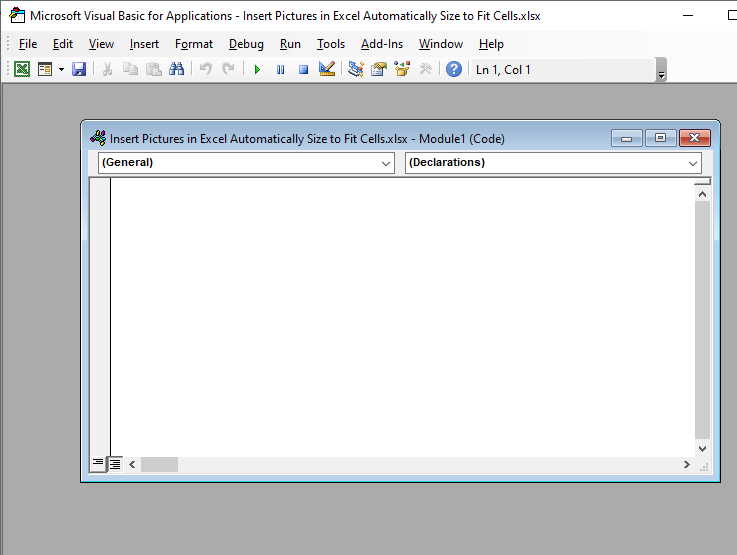
Sasa, andika msimbo kwa AutoFit picha katika sehemu.
9452
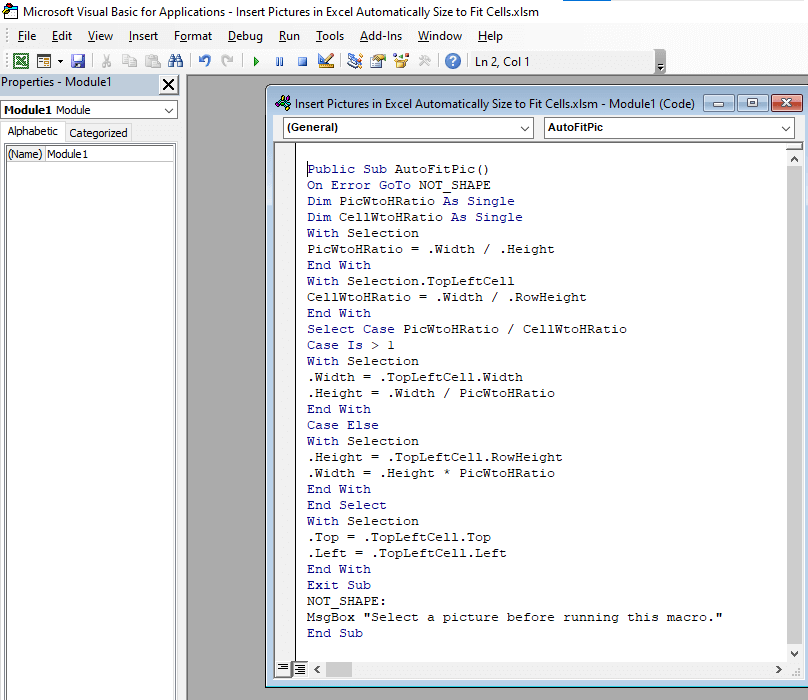
Baada ya hapo, Hifadhi msimbo na kurudi kwenye karatasi. Kisha, fungua Ingiza kichupo >> Nenda kwa Vielelezo >> chagua Picha >> kisha chagua Kifaa hiki
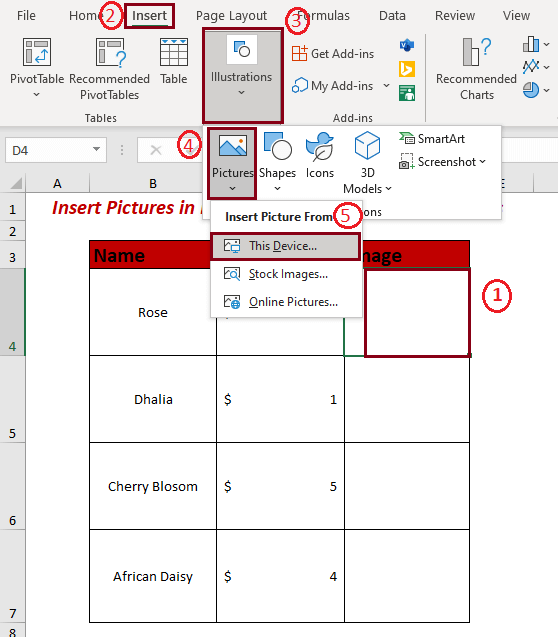
Sasa kutoka kwenye kifaa ambapo picha zimehifadhiwa chagua picha unayotaka Kuingiza. Mwishowe, bofya Ingiza.
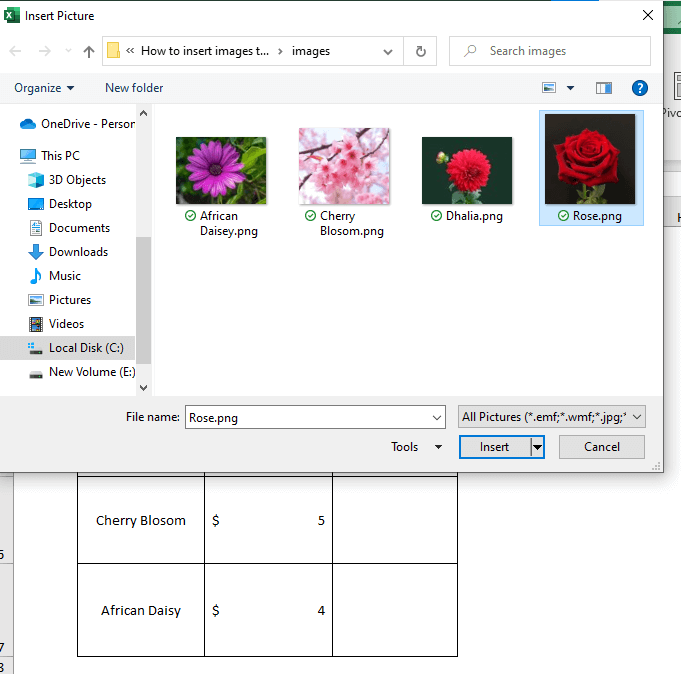
Picha itawekwa kwenye kisanduku kilichochaguliwa.
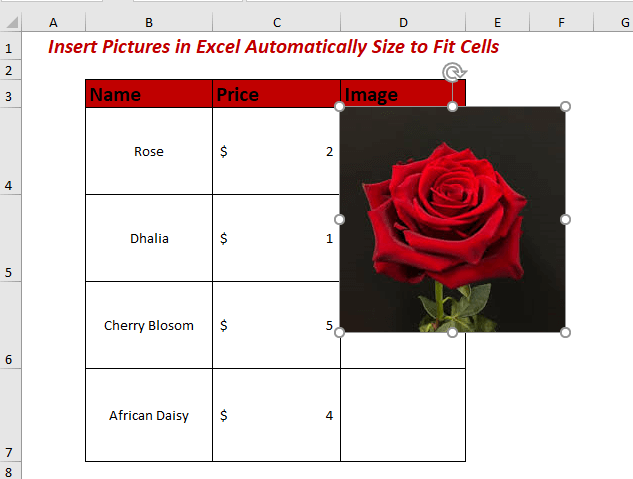
Sasa fungua Tazama kichupo >> basinenda kwa Macros >> chagua Angalia Macros.
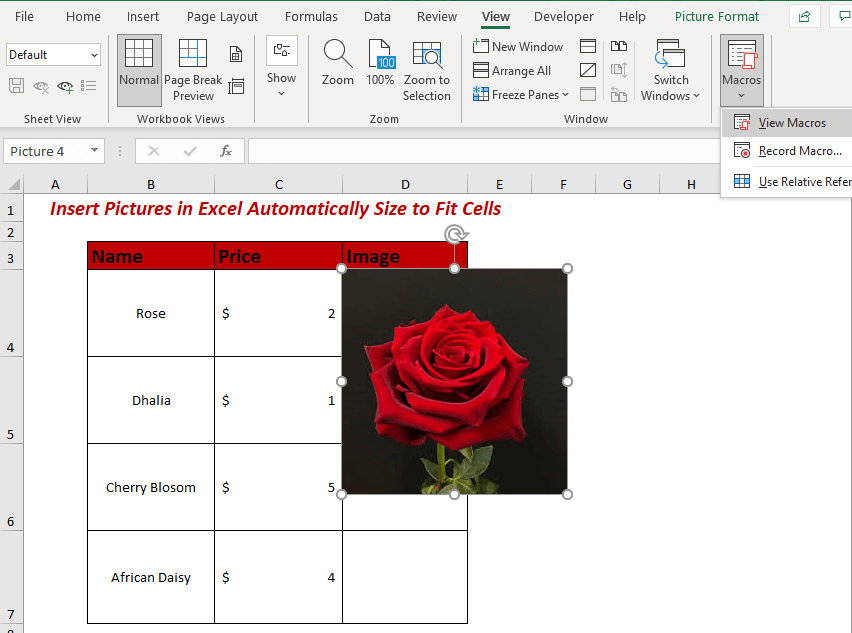
Sasa, kisanduku cha mazungumzo kitatokea. Inaonyesha Jina la Macro lililohifadhiwa. Sasa chagua AutoFitPic na lahakazi ambapo ninataka kutumia Macros. Hatimaye, bofya Endesha.
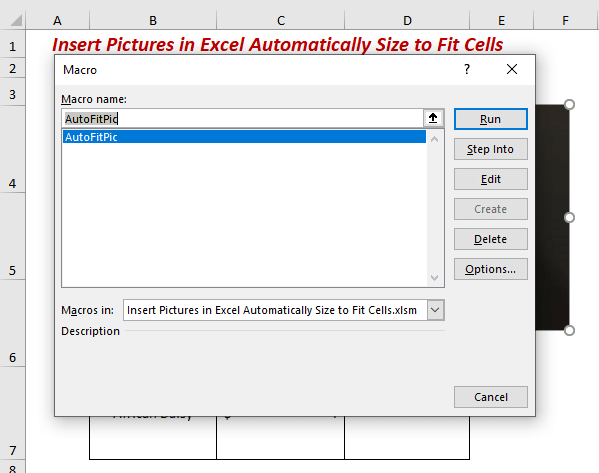
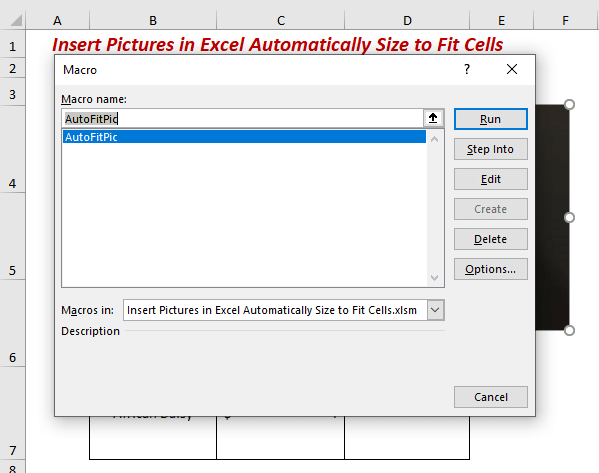 3>
3>
Picha iliyoingizwa Itatoshea Kiotomatiki kwenye kisanduku.
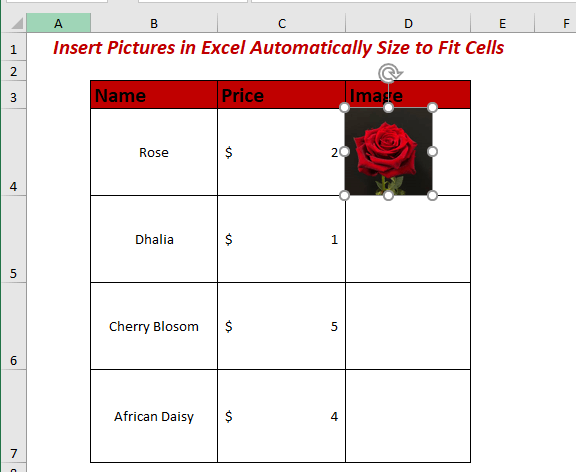
Baada ya kuingiza picha zingine na kwa kuendesha AutoFitPic. Macro iliweka picha hizo kwenye seli zao husika.
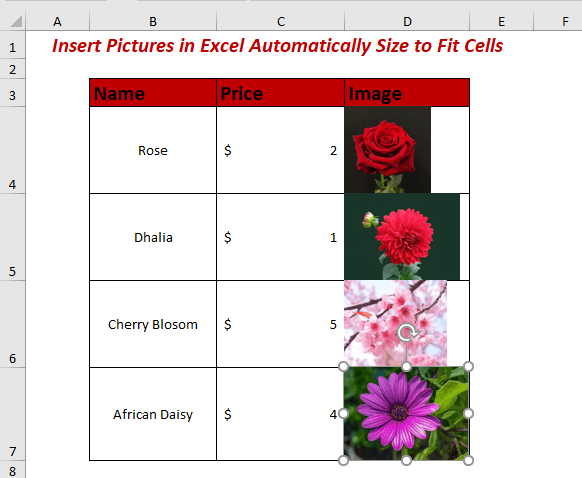
Funga Picha na Kisanduku katika Excel
Kufunga picha ni inahitajika tunapotaka kutekeleza utendakazi wowote kwa laha ambapo picha zimeingizwa.
Ili kufunga picha, chagua picha kisha ubofye-kulia kwenye upande wa kulia wa kipanya. Kisha chagua Umbiza Picha
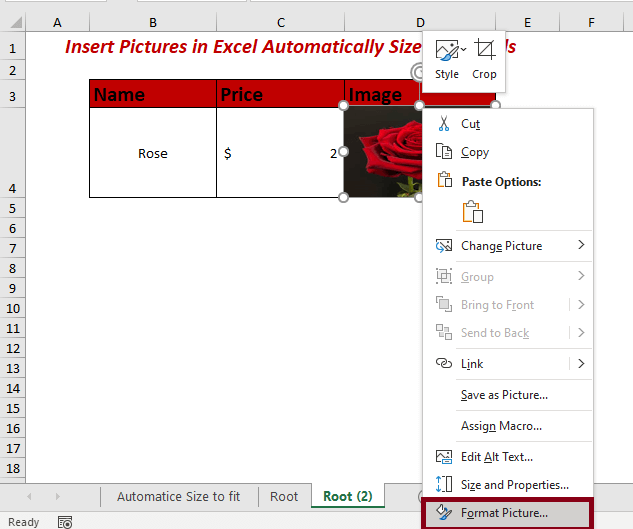
Kutoka Umbiza Picha >> chagua Ukubwa & Sifa >> kisha chagua Sifa. Weka alama kwenye chaguo Sogeza na saizi kwa visanduku.
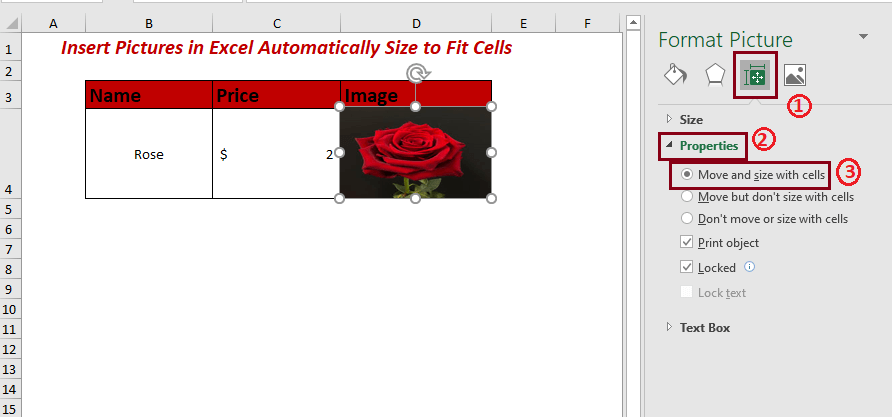
Umefuata Umbiza Picha kwa picha zingine zote. kutekeleza Chuja.
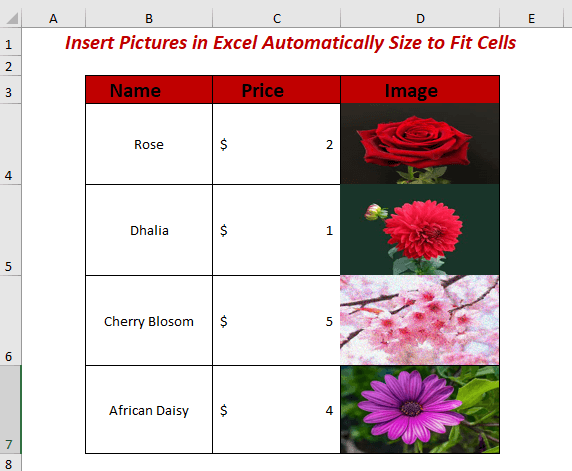
Kwanza, fungua Data kichupo >> kisha chagua Chuja.
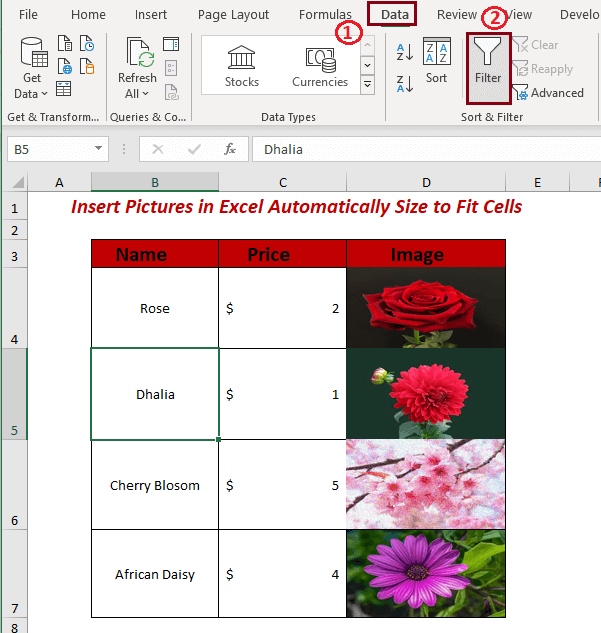
Baada ya kutumia Chuja sasa chagua kichwa chochote cha safu wima kisha bofya kulia kwenye kipanya ili kuona chaguo za Kupanga.
Nilichagua Cherry Blossom na Rose.
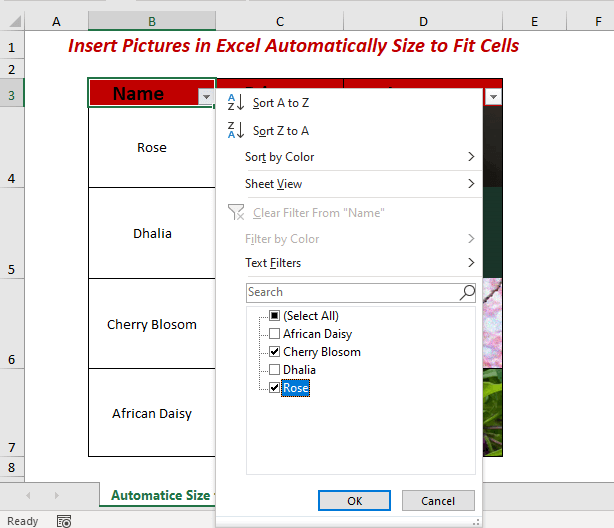
Sasa ni itaonyesha safu mlalo zilizochaguliwa bila picha zinazopishanakwa vile tayari nilifunga picha kwa Hamisha na ukubwa na seli.
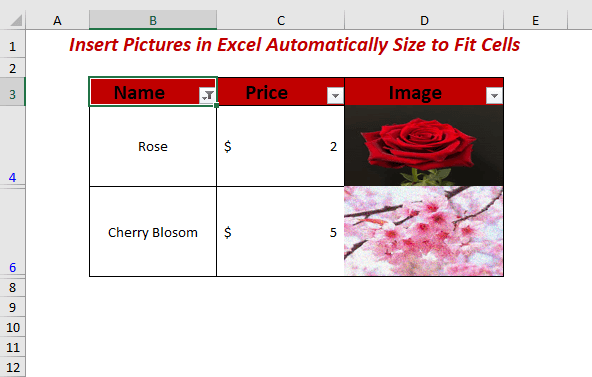
Hitimisho
Katika makala haya, nilielezea njia kadhaa za ingiza picha katika ukubwa wa kiotomatiki wa Excel ili kutoshea seli. Natumai njia hizi tofauti zitakusaidia kutoshea picha kiotomatiki kwenye seli. Kwa aina yoyote ya mapendekezo, mawazo, maoni unakaribishwa sana. Jisikie huru kutoa maoni hapa chini.

